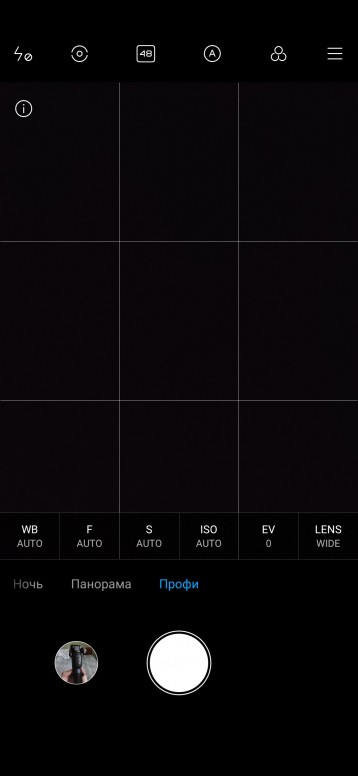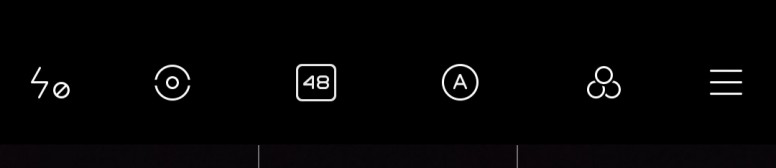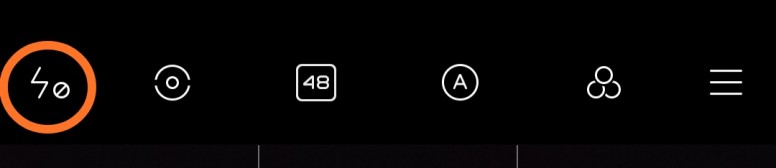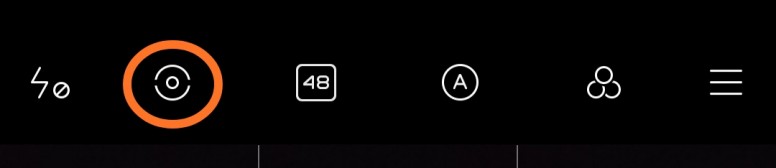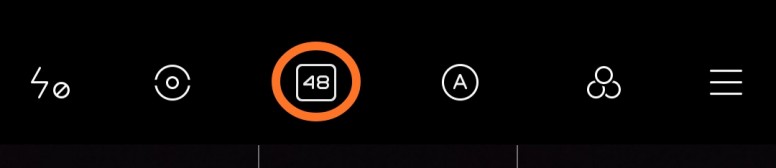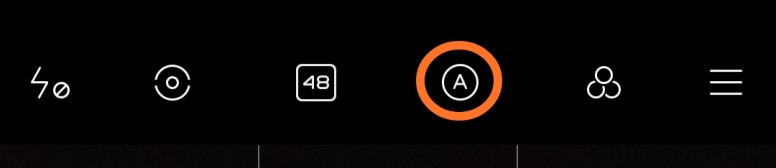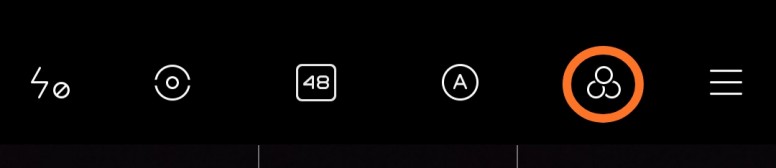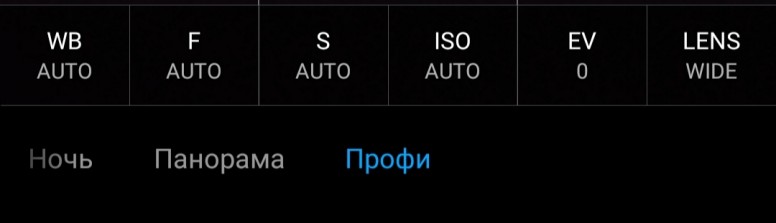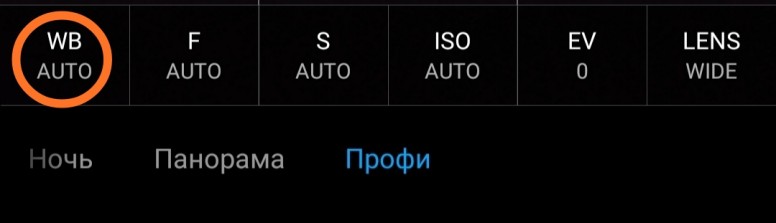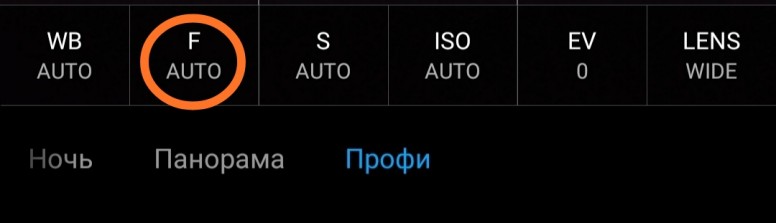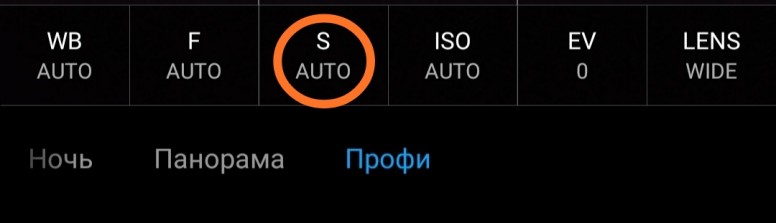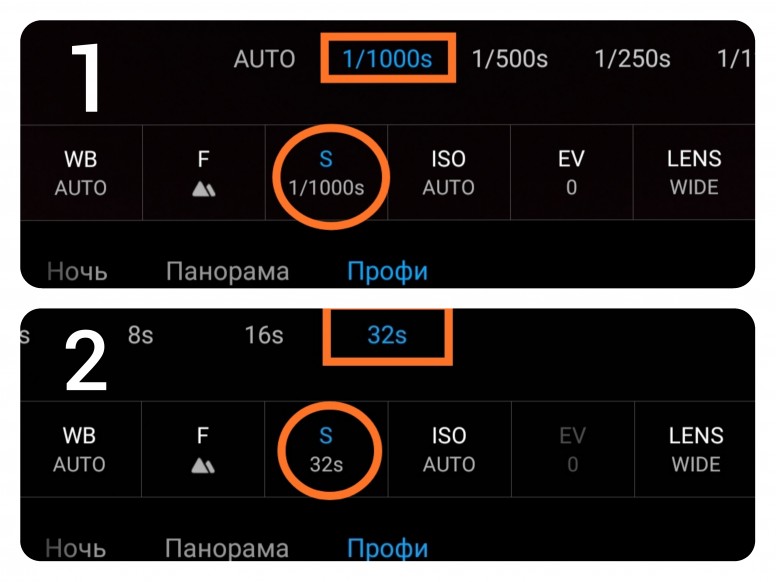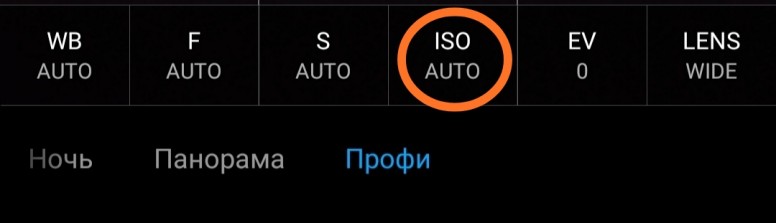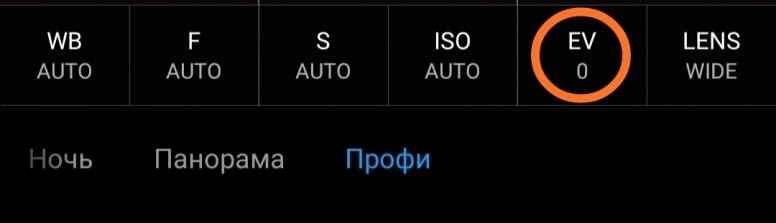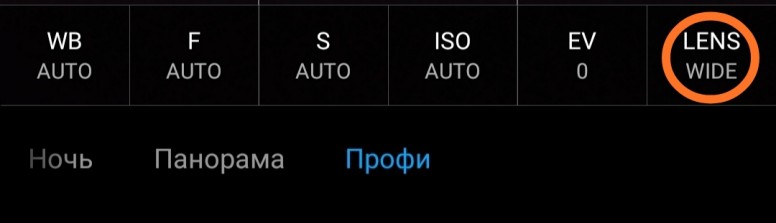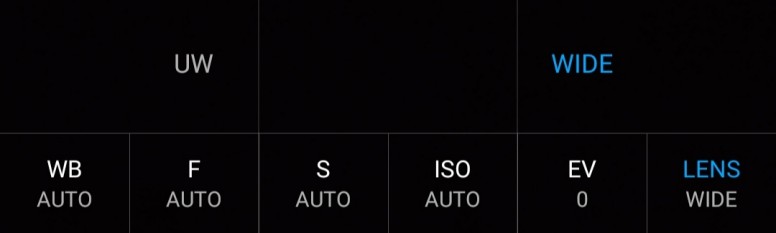[Инструкции] Полный обзор режима ‘Профи’ в камере.
Всем привет! С вами TIMONIKE !
Сегодня поговорим о доступном режиме в приложении ‘Камера’— ‘Профи’.
Вернее будет полный обзор этого на первый взгляд непонятного режима, так сказать расставим все точки над i.
Вообще для чего данный режим предназначен? Ведь есть обычный режим ‘Фото’, которым гораздо удобнее пользоваться, и все настраивается автоматически.
В этом то и дело, что Автоматически. Мое мнение, что искусственный интеллект, никогда не превзойдет человеческий.
И так, главное отличие режима ‘Профи’ от режима ‘Фото’ (и не только), что в этом режиме все нужно настраивать вручную. Но в этом большой плюс, просто огромный! Благодаря этому режиму (Профи) можно делать потрясающие снимки, которые невозможно сделать в других режимах. Например: сфотографировать красивую луну, звёздное небо, сфотографировать дорогу с размытыми фарами автомобилей (фото с длинной выдержкой) и многое другое. Все зависит от вашей фантазии.
Но как разобраться со всеми функциями которые доступны в этом режиме, какая функция и за что она конкретно отвечает и настраивает. Этих функций много, и каждую подробно разберём. Об этом собственно моя тема.
Приступим.
Первое что нужно, нужно зайти в Камеру, и открыть режим ‘Профи’. Вот как он выглядит (фото).
Screenshot_2020-08-17-09-30-52-041_com.android.camera.jpg (356.91 KB, Downloads: 14)
2020-08-17 18:27:23 Upload
Но мы начнем изучать сверху.
Сверху мы видим панель с настройками (фото) И пойдем разбирать их слева направо.
IMG_20200817_093143.jpg (23.86 KB, Downloads: 12)
2020-08-17 18:29:35 Upload
1. Фонарик (фото №1)
IMG_20200817_093236.jpg (41.46 KB, Downloads: 10)
2020-08-17 18:31:12 Upload
IMG_20200817_093921.jpg (32.5 KB, Downloads: 16)
2020-08-17 18:32:13 Upload
2. Режимы измерения экспозиции (фото №2 и 2.1)
IMG_20200817_093255.jpg (41.99 KB, Downloads: 15)
2020-08-17 18:35:00 Upload
IMG_20200817_093942.jpg (43.25 KB, Downloads: 10)
2020-08-17 18:35:00 Upload
‘Центровзвешенный’ замер экспозиции— в основном сфокусирован на центре кадра и учитывает яркость небольшой области вокруг.
‘Усредненный’ замер экспозиции— учитывает все области изображения и лучше подходит для равномерно освещенных кадров.
‘Точечный’ замер экспозиции— охватывает только область в определенной точке, обеспечивая точечный контроль над экспозицией.
3. ’48’— эта функция включает режим фотографии в качестве FullHD (эта функция может отсутствовать в некоторых моделях. А на некоторых может быть и больше: ’64’ и т.д.).
IMG_20200817_093311.jpg (40.2 KB, Downloads: 10)
2020-08-17 18:38:41 Upload
4. ‘А’— в ней доступны две настройки (фото №4 и 4.1)
IMG_20200817_093333.jpg (39.42 KB, Downloads: 8)
2020-08-17 18:40:23 Upload
IMG_20200817_094025.jpg (36.34 KB, Downloads: 14)
2020-08-17 18:40:23 Upload
‘Выделение области фокусировки’— нужно выбрать область фокусировки объекта, и она будет подсвечена красным цветом. Чем лучше фокусировка объекта, тем жирнее и краснее цвет (фото №4.2)
Screenshot_2020-08-17-12-57-13-714_com.android.camera.jpg (1.11 MB, Downloads: 10)
2020-08-17 18:43:21 Upload
Screenshot_2020-08-17-13-08-49-641_com.android.camera.jpg (1.41 MB, Downloads: 13)
2020-08-17 18:41:58 Upload
Это позволит лучше выбрать выдержку (выдержу тоже разберём).
5. ‘Эффекты’ (фото №5)
IMG_20200817_093424.jpg (38.68 KB, Downloads: 12)
2020-08-17 18:55:06 Upload
IMG_20200817_094224.jpg (166.16 KB, Downloads: 10)
2020-08-17 18:55:06 Upload
Здесь тоже все понятно. Снизу появляется специальная панель с фильтрами.
Теперь переходим на нижнюю панель.
Именно она самая основная. (фото №6).
IMG_20200817_093125.jpg (69.99 KB, Downloads: 8)
2020-08-17 18:57:54 Upload
Также идём слева направо.
1. ‘WB’— баланс белого (фото №1).
IMG_20200817_093448.jpg (85.78 KB, Downloads: 17)
2020-08-17 18:57:54 Upload
IMG_20200817_094352.jpg (107.48 KB, Downloads: 10)
2020-08-17 18:57:54 Upload
Бала́нс бе́лого цве́та (также кратко называемый баланс белого) — один из параметров метода передачи цветного изображения, определяющий соответствие цветовой гаммы изображения объекта цветовой гамме объекта съёмки.
2. ‘F’— фокусировка (фото №2).
IMG_20200817_093505.jpg (86.06 KB, Downloads: 13)
2020-08-17 19:01:34 Upload
CollageMaker_20200811_102349212.jpg (1020.02 KB, Downloads: 12)
2020-08-17 19:03:13 Upload
3. ‘S’— выдержка (фото №3).
IMG_20200817_093529.jpg (85.6 KB, Downloads: 14)
2020-08-17 19:04:40 Upload
IMG_20200817_160807.jpg (5.53 MB, Downloads: 7)
2020-08-17 19:08:26 Upload
Но чем меньше скорость спуска затвора, тем чувствительнее матрица становится к свету. Максимум можно выдержать 32 секунды (фото №6. Первое фото показывает минимальную шкалу скорости спуска затвора. Второе фото показывает максимальную шкалу скорости спуска затвора).
CollageMaker_20200811_102104231.jpg (1.45 MB, Downloads: 10)
2020-08-17 19:10:05 Upload
Но при этом любое движение испортит фотографию.
Именно длинной выдержкой можно получить фотографию дороги с размытыми фарами автомобилей (фото).
PSX_20200812_203112.jpg (1.19 MB, Downloads: 13)
2020-08-17 19:12:44 Upload
Но для этого нужен будет штатив.
4. ISO— (фото №4) увеличивает чувствительность камеры к свету.
IMG_20200817_093546.jpg (87.57 KB, Downloads: 10)
2020-08-17 19:04:40 Upload
CollageMaker_20200811_102241142.jpg (1.22 MB, Downloads: 16)
2020-08-17 19:15:17 Upload
5. ‘EV’— Экспокоррекция (фото №5).
IMG_20200817_093601.jpg (85.75 KB, Downloads: 14)
2020-08-17 19:04:40 Upload
Эта функция позволяет принудительно изменять измеренную экспозицию для увеличения яркости изображения или его затемнения. Подойдёт для того, если фотографии получаются засвеченные или затемнённые.
6. ‘LENS’— объективы (фото №6 и 6.1).
IMG_20200817_093620.jpg (84.52 KB, Downloads: 11)
2020-08-17 19:04:40 Upload
IMG_20200817_161920.jpg (66.63 KB, Downloads: 11)
2020-08-17 19:19:31 Upload
Доступны два объектива:
WIDE— широкоугольный.
UW— сверхширокоугольный.
Теперь думаю стало гораздо понятнее.
Конечно ещё лучше материал усвоится, если самому освоить этот режим. Потренироваться, поснимать в темное время суток, в светлое время суток.
Можно также попробовать сделать снимок звёздного неба используя функции S и ISO, кому интересно, вот ссылка на эту тему: Фотографируем звёздное небо на камеру смартфона, там на практике объясняется как сделать такую фотографию.
Хорошо понять и освоить навыки профессиональной фотографии на смартфон поможет только практика.
Источник
Зачем нужен PRO-режим камеры смартфона? Объясняем на примерах
Иногда его называют ручным, потому что он позволяет вручную установить практически все параметры съемки.
Многие современные смартфоны уже дают фору фотоаппаратам-мыльницам. Возможностей у них становится все больше, разрешение датчиков — все выше. Еще и софт более продвинутый — по факту снимки со смартфона среднего класса получаются ничуть не хуже, чем с недорогого фотоаппарата.
Конечно, большинство из нас снимают в автоматическом режиме. Но производители все чаще добавляют ручной: в нем можно самостоятельно устанавливать основные параметры съемки. Правда, не все знают, зачем это вообще нужно. Давайте разберемся по порядку. Вот так выглядит экран режима «Профи» на POCO X3 NFC.
Что здесь за параметры, и за что они отвечают?
LENS. Это выбор объектива. В POCO X3 NFC их три: обычный, ультраширокий и макро. Менять их можно и в обычном режиме кнопками «зума», не обязательно переходить в профессиональный.
EV. Это «Exposure Value», величина экспозиции. Тоже не самый важный параметр. Не вдаваясь в тонкости, опишем его так: изменяя EV, можно сделать фото чуть светлее или темнее.
ISO. Чувствительность матрицы к свету. Чем выше ISO, тем светлее будут снимки при остальных одинаковых параметрах. Например, ночью при съемке «с руки» у вас будет выбора: придется ставить высокую чувствительность, чтобы не получить в результате «квадрат Малевича». Выбирать этот параметр вручную тоже не всегда есть смысл.
S. Вот это уже интереснее. Буквой S обозначают выдержку. Она может быть, например, 1/100 с или 20 с (минимальное и максимальное значение зависят от модели). Соответственно, минимальная выдержка позволяют «замораживать» объекты: например, лошадь в прыжке или едущего велосипедиста. А автоматическом режиме они могут оказаться смазанными.
Можно, наоборот, специально установить выдержку побольше. Тогда можно добиться эффектного «смаза» — размытия движущихся объектов. Не претендуем на высокую художественную ценность этой фотографии, но смысл она передает.
Источник
Фотографируем как ПРО. Ручные настройки камеры.
Что такое продвинутый режим
Большинство современных телефонов имеют на борту ручной режим съемки. Он позволяет самостоятельно настроить параметры камеры. Для тех кто хочет начать изучать фотографию и стать более продвинутым пользователем, не лишним будет ознакомиться с основными функциями. Я взял за пример камеру Samsung Galaxy S8.
Фокус
На фокусировку изображения влияет то, насколько широко открыта диафрагма. В смартфонах, как правило, этот параметр меняется упрощенно — ползунком. Изменение фокуса позволяет акцентировать внимание на объектах, которые находятся на разном расстоянии. Например делать макрофотографии, когда ближайший объект видно четко, а задний фон размывается. Конкретных советов по использовании этой настройки нет, выбирайте фокус в зависимости от того, какой объект вам необходимо выделить.
Баланс белого
Это параметр влияет на то, насколько естественным мы будем воспринимать изображение. Неправильная настройка баланса белого может привести к изменению всех цветов на картинке. Можно настроить как до съемки, так и исправить в графическом редакторе после. Чтобы настроить баланс белого до съемки обычно используют простейший способ с листом белой бумаги. Наведите камеру на истинно белый цвет (лист бумаги А4), настройте баланс таким образом, чтобы в кадре лист бумаги оставался естественно белым. Вместо бумаги можно использовать любой другой заведомо белый объект, например белый пластиковый пакет из магазина.
Светочувствительность
Обозначается как ISO. Это настройка позволяет регулировать количество получаемого света матрицы камеры. Чем выше значение, тем больше света получит матрица. Этот параметр напрямую влияет на количество шумов (искажений) полученных на готовом снимке. Чем выше ISO, тем больше вероятности испортить фотографию белыми и серыми точками (шум). Некоторые советы по использованию:
- Проводите съемку в хорошо освещенных местах на минимально возможных параметрах светочувствительности
- Чем ниже ISO, тем дольше остается открытым затвор из-за нехватки света. Чем это чревато читайте дальше
- Чем выше ISO, тем быстрее срабатывает затвор, но появляется вероятность появления шумов
- Для повседневных фотографий используйте значение ISO 50-200
- Увеличивать ISO имеет смысл при съемки, например, спортивных мероприятий
- Не используйте высокий параметр ISO при работе со вспышкой
Выдержка
Это временной промежуток, на который открывается затвор камеры. Измеряется секундами и долями секунд. Чем короче выдержка, тем быстрее сработает затвор и наоборот. Короткие выдержки позволяют быстро фотографировать движущиеся объекты. Если объект в кадре двинется во время съемки с короткой выдержкой, получится смазанное движение. Длинные выдержки помогают снимать в условиях плохого освещения и намеренно делать световые картины, например из движущихся автомобильных огней. Советы по настройке:
- Это тот параметр с которым интересно «поиграться»
- Используйте увеличенную выдержку при съемке дождя, автомагистралей в ночное время и других случаях, когда объекты нужно «смазать» намеренно
- Используйте короткую выдержку при съемке быстрых объектов — брызги воды, спорт, автомобиль в движении, детские мероприятия
- Чем короче выдержка, тем больше ей нужно света. Поэтому нужно либо увеличивать параметр ISO, либо фотографировать в светлых условиях.
- При съемке с рук можно использовать значение до 1/80 сек. Иначе длительная выдержка + дрожание рук выдадут смазанную фотографию.
- Для съемки на большой выдержке используйте штатив. Это позволит избавиться от смазанных движений и делать фотографии в очень темных условиях.
Источник